
php エディタ Xiaoxin は、「0x80070002 インターネットにアクセスできません」エラーを解決するために必要な方法を提供します。 0x80070002 は一般的なネットワーク接続の問題であり、このエラー コードが発生すると、ユーザーはインターネットに接続できなくなります。ただし、心配しないでください。この記事では、この厄介な問題を解決するのに役立つ、簡単で効果的な解決策をいくつか紹介します。初心者でも経験豊富なユーザーでも、この記事で解決策が見つかります。 0x80070002 がインターネットにアクセスできない問題を解決する方法については、以下をお読みください。
最近win10システムをアップデートすると、0x80070002エラーコードでインターネットにアクセスできないという問題が発生し、実際、多くの友人が0x80070002ネットワーク切断状況に遭遇したはずですが、そうでない人も多いです。この問題は理解できますが、その理由は何ですか? 0x80070002エラーコードの問題を解決する方法がわかりませんか?
win10 システム 0x80070002 がインターネットに接続できない場合の解決策:
1. まず、左下隅にあるトラブルシューティング ツールに入り、このプログラムを見つけます。


2. 開いたら、[Windows Update] をクリックします;


3. [ファイル名を指定して実行] を選択します。トラブルシューティング「回答」;


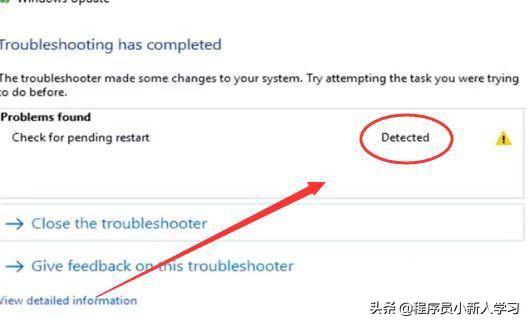
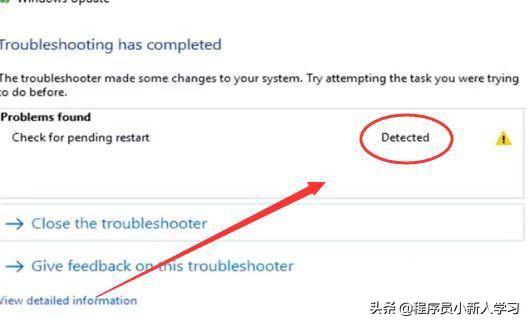
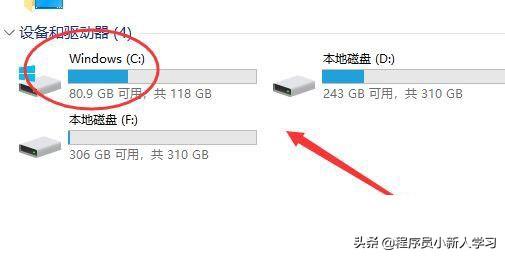
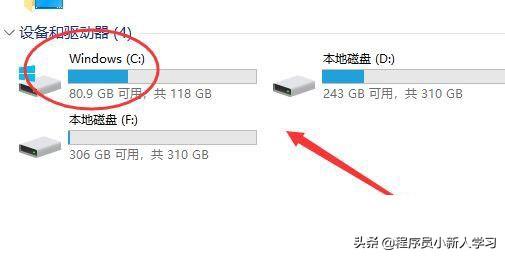
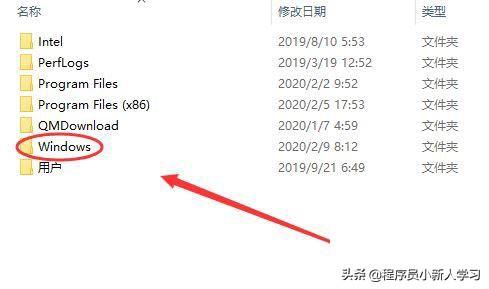
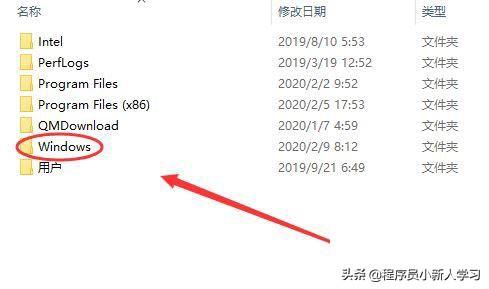 #7. 入力後、「SoftwareDistribution」を見つけます;
#7. 入力後、「SoftwareDistribution」を見つけます;
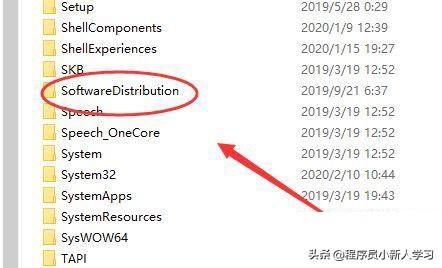
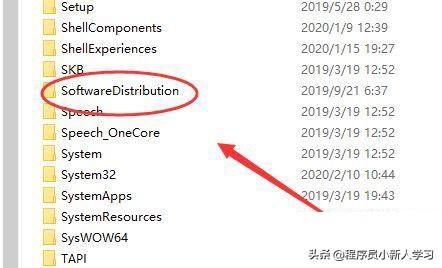 8.「SoftwareDistribution」内のファイルをすべて削除します。削除できない場合はスキップしても問題ありません。ここでのファイルはアップデートファイルですので、安心してください。削除してください。次回コンピュータの電源を入れるか、Windows Update を実行すると、自動的にダウンロードされます。
8.「SoftwareDistribution」内のファイルをすべて削除します。削除できない場合はスキップしても問題ありません。ここでのファイルはアップデートファイルですので、安心してください。削除してください。次回コンピュータの電源を入れるか、Windows Update を実行すると、自動的にダウンロードされます。
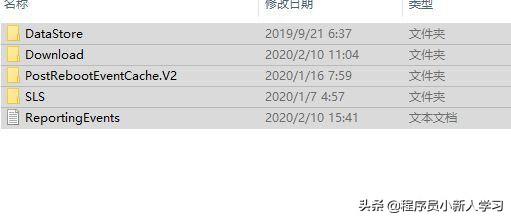
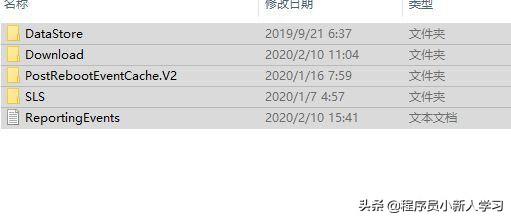 win10 システム 0x80070002 エラー修復チュートリアル
win10 システム 0x80070002 エラー修復チュートリアル
最初のステップは、win R キーを押して実行を開くことです。 win10 システム。以下に示すように「services.msc」と入力します:
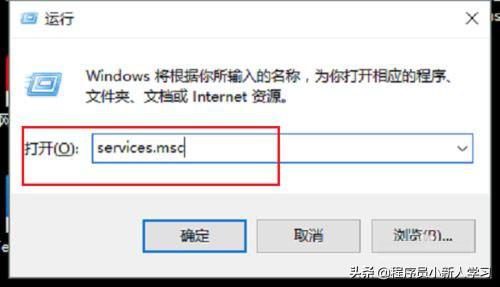
2 番目のステップでは、以下に示すように、[OK] をクリックしてサービス リストに入り、Windows Update サービスを見つけてダブルクリックします。


次の図に示すように、3 つの手順で Windows Update サービスに入った後、スタートアップの種類を手動に設定し、サービスを停止します。
# 4 つの手順で Windows Update サービスを停止した後、以下に示すように、「C:\Windows\SoftwareDistribution」パスに移動します。

5 つの手順を入力した後、次の図に示すように、DataStore フォルダーと Download フォルダーを選択し、マウスを右クリックしてフォルダーとサブフォルダーを削除します。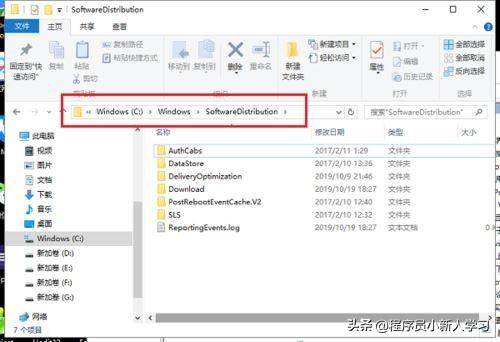
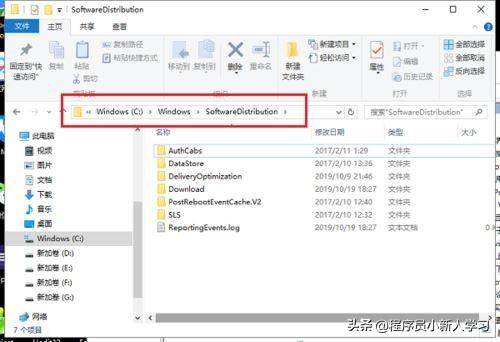
# フォルダーを削除した後、サービス リストに移動して Windows Update サービスを見つけ、スタートアップの種類を自動に設定してサービスを開始し、[OK] をクリックしてコンピューターを再起動します。 -update を実行すると、以下の図に示すようにアップグレードが完了します。


win10 システム 0x80070002 がインターネットにアクセスできません: Windows を再起動します。この問題を解決するには、サービスを更新してください。
1. [スタート] メニューを起動し、[cmd] と入力し、[コマンド プロンプト] を右クリックし、[管理者として実行] を選択します。
2.次のコマンドを 1 つずつ入力します (慎重にコピーして貼り付けてください):
 SC config wuauserv start= auto
SC config wuauserv start= auto
SC config bits start= auto
SC config cryptsvc start= auto
SC config Trustedinstaller start= auto
SC config wuauserv type =share
net stop wuauserv
net stop cryptSvc
net stop bits
net stop msiserver
ren C:\Windows\ SoftwareDistribution SoftwareDistribution.oldold
ren C:\Windows\System32\catroot2 catroot2.oldold
net start wuauserv
net start cryptSvc
net start bits
net start msiserver
netshwinsockリセット
3. マシンを再起動し、もう一度効果を確認してください
4.問題が解決しない場合は、Microsoft 公式の「Microsoft Fix it」修復ツールをダウンロードして実行してください
Win10 システム 0x80070002 がインターネットにアクセスできません: システムを再インストールしてください
上記のどの方法でも問題を解決できない場合は、システムを再インストールしてください。
この記事はここで終了です。お役に立てば幸いです。記事「0x80070002 を解決する方法」をよく読んでください。インターネットに接続できません」 「必読: 0x80070002 エラー コード インターネットに接続できません」の記事、よろしければ!親指を立ててください!プレゼントされたバラは香りが残ります!
以上が0x80070002 でインターネットに接続できない問題を解決する方法 必ずお読みください: 0x80070002 エラー コードがインターネットに接続できない場合とその解決方法の詳細内容です。詳細については、PHP 中国語 Web サイトの他の関連記事を参照してください。